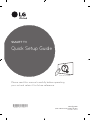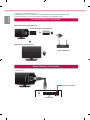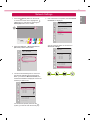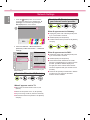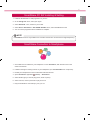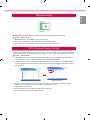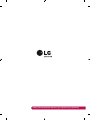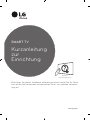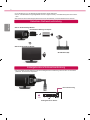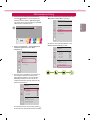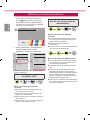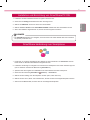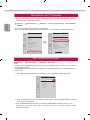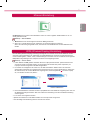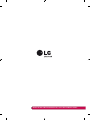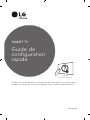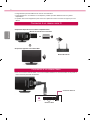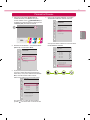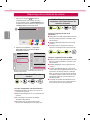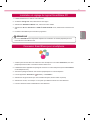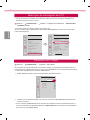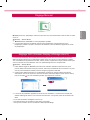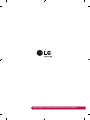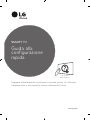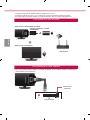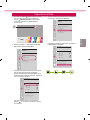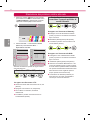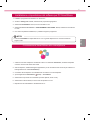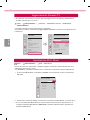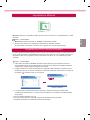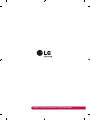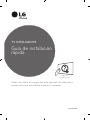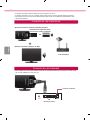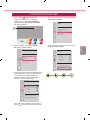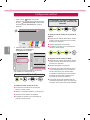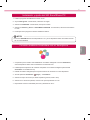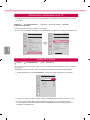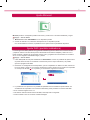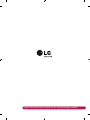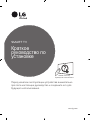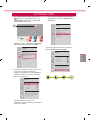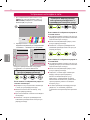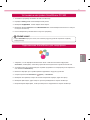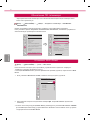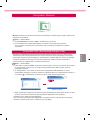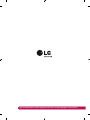Seite wird geladen ...
Seite wird geladen ...
Seite wird geladen ...
Seite wird geladen ...
Seite wird geladen ...
Seite wird geladen ...
Seite wird geladen ...
Seite wird geladen ...

Kurzanleitung
zur
Einrichtung
Bitte lesen Sie dieses Handbuch aufmerksam durch, bevor Sie Ihr Gerät
zum ersten Mal verwenden und bewahren Sie es zur späteren Verwend-
ung auf.
www.lg.com
SMARTTV
Klicken!
Benutzeranleitung

2
DEU
DEUTSCH
* Ihr TV-Gerät kann von der Abbildung möglicherweise leicht abweichen.
* Auf PC oder Mobiltelefon angezeigte Bilder können möglicherweise je nach Betriebssystem leicht abwei-
chen.
* Die Positionen der Anwendungssymbole können auf der Plattform je nach Softwareversion variieren.
Kabellose Netzwerkverbindung
Der kabellose LG-Dongle ist separat
erhältlich.
* Gilt nur für WLAN-fähige Modelle.
W-LAN-Router (AP)
oder
* Gilt nur für WLAN-fähige Modelle.
Kabelgebundene Netzwerkverbindung
* Für eine stabile Internetverbindung wird eine kabelgebundene Verbindung oder ein nahe am Fernseher
platzierter, W-LAN Router empfohlen.
Internetverbindung
Kabelgebundener Router

3
DEUDEUTSCH
1 Drücken Sie zur Anzeige des Daheim-Menüs
die Taste (Daheim) auf der Fernbedienung.
Markieren Sie das Symbol (Einstellungen),
und wählen Sie es durch Drücken der Taste Rad
(OK) auf der Fernbedienung aus.
2 Wählen Sie Netzwerk → Drahtgebundene
Verbindung (Ethernet) oder Wi-Fi-
Verbindung.
Schnell
BILD
Ton
Netzwerk
Allgemein
Sicherheit
Barrierefreiheit
Netzwerk
Name des TV-Geräts ∨
LG Smart TV
Drahtgebundene Verbindung (Ethernet)
Nicht verbunden
Wi-Fi-Verbindung
Nicht verbunden
Wi-Fi Direct
LG Connect Apps
3 Das Gerät versucht automatisch, eine Verbindung zu
dem verfügbaren Netzwerk herzustellen (zuerst
kabelgebundenes Netzwerk). Wenn Sie die Wi-Fi-
Verbindung auswählen, wird eine Liste mit den
verfügbaren Netzwerken angezeigt. Wählen Sie das
gewünschte Netzwerk aus.
Schnell
BILD
Ton
Netzwerk
Allgemein
Sicherheit
Barrierefreiheit
WI-FI
WI-FI : AAA
WI-FI : BBB
WI-FI : CCC
WI-FI : DDD
WI-FI : EEE
Ausgeblendetes drahtloses Netzwerk
hinzufügen
Über WPS-PBC verbinden
Über WPS-PIN verbinden
Erweiterte Einstellungen
Für kabellose Router (AP) mit dem Symbol
müssen Sie den Sicherheitsschlüssel eingeben.
4 Wenn die Verbindung hergestellt wurde, wird
"Mit Internet verbunden" angezeigt.
Schnell
BILD
Ton
Netzwerk
Allgemein
Sicherheit
Barrierefreiheit
Netzwerk
Name des TV-Geräts ∨
LG Smart TV
Drahtgebundene Verbindung (Ethernet)
Nicht verbunden
Wi-Fi-Verbindung
Mit Internet verbunden
Wi-Fi Direct
LG Connect Apps
Sie können den Verbindungsstatus unter
Erweiterte Einstellungen prüfen.
Schnell
BILD
Ton
Netzwerk
Allgemein
Sicherheit
Barrierefreiheit
WI-FI
√ WI-FI : AAA
WI-FI : BBB
WI-FI : CCC
WI-FI : DDD
WI-FI : EEE
Ausgeblendetes drahtloses Netzwerk
hinzufügen
Über WPS-PBC verbinden
Über WPS-PIN verbinden
Erweiterte Einstellungen
Netzwerkeinrichtung
1 Drücken Sie zur Anzeige des Daheim-Menüs die Taste (Daheim) auf der Fernbedienung.Markieren
Sie das Symbol (Einstellungen), und wählen Sie es durch Drücken der Taste Rad (OK) auf der
Fernbedienung aus.

4
DEU
DEUTSCH
Behebung von Netzwerkproblemen
1 Drücken Sie zur Anzeige des Daheim-Menüs
die Taste (Daheim) auf der Fernbedienung.
Markieren Sie das Symbol (Einstellungen),
und wählen Sie es durch Drücken der Taste Rad
(OK) auf der Fernbedienung aus.
2 Wählen Sie Netzwerk → Drahtgebundene
Verbindung (Ethernet) oder Wi-Fi-
Verbindung → Erweiterte Einstellungen.
Schnell
BILD
Ton
Netzwerk
Allgemein
Sicherheit
Barrierefreiheit
Netzwerk
Name des TV-Geräts ∨
LG Smart TV
Drahtgebundene Verbindung (Ethernet)
Nicht verbunden
Wi-Fi-Verbindung
Nicht verbunden
Wi-Fi Direct
LG Connect Apps
Schnell
BILD
Ton
Netzwerk
Allgemein
Sicherheit
Barrierefreiheit
WI-FI
√ WI-FI : AAA
WI-FI : BBB
WI-FI : CCC
WI-FI : DDD
WI-FI : EEE
Ausgeblendetes drahtloses Netzwerk
hinzufügen
Über WPS-PBC verbinden
Über WPS-PIN verbinden
Erweiterte Einstellungen
→
Befolgen Sie je nach Netzwerkstatus die nachfol-
genden Anweisungen.
Prüfen Sie das Fernsehgerät oder
den Router (AP).
Wenn ein X neben dem TV-Gerät
erscheint:
1
Überprüfen Sie den Verbindungsstatus von
Fernsehgerät und AP (Router).
2
Schalten Sie das Fernsehgerät und den AP
(Router) aus und wieder ein.
3
Wenn Sie eine feste IP verwenden, geben Sie
die IP direkt ein.
4
Wenn Sie sich an Ihren Internetdienstanbieter
oder die Firma des Routers (AP).
Prüfen Sie den Router, oder wen-
den Sie sich an Ihren Internet-
dienstanbieter.
Wenn ein X neben dem Gateway
erscheint:
1
Trennen Sie das Stromkabel des AP (Router),
und versuchen Sie nach 5 Sekunden erneut,
eine Verbindung herzustellen.
2
Initialisieren Sie den AP (Router)
(zurücksetzen).
3
Wenn Sie sich an Ihren Internetdienstanbieter
oder die Firma des Routers (AP).
Wenn ein X neben dem DNS erscheint:
1
Trennen Sie das Stromkabel des AP (Router),
und versuchen Sie nach 5 Sekunden erneut,
eine Verbindung herzustellen.
2
Initialisieren Sie den AP (Router) (zurückset-
zen).
3
Prüfen Sie, ob die MAC-Adresse des Fern-
sehgerätes/AP (Router) bei Ihrem Internet-
dienstanbieter registriert ist. (Die MAC-Adresse,
die im rechten Bereich des Netzwerkstatus-
fensters angezeigt wird, muss bei Ihrem Inter-
netdienstanbieter registriert sein.)
4
Prüfen Sie auf der Website des Routerherstel-
lers, ob die neueste Firmwareversion auf Ihrem
AP (Router) installiert ist.

5
DEUDEUTSCH
Installation und Einrichtung von SmartShare PC SW
1 Installieren Sie das SmartShare PC SW -Programm auf Ihrem PC.
2 Gehen Sie auf www.lg.com. Wählen Sie dann Ihre Region aus.
3 Wählen Sie SERVICE. Suchen Sie dann nach Ihrem Modell.
4 Wählen Treiber & Software oder SOFTWARE UPDATE. Wählen Sie dann SmartShare PC SW.
5 Wenn die Installation abgeschlossen ist, können Sie das Programm ausführen.
HINWEIS
y
Der SmartShare-Dienst ist nur verfügbar, wenn Fernseher und andere Geräte über einen einzelnen
AP (Router) verbunden sind.
SmartShare-Verbindung zum Smartphone
1 Prüfen Sie, ob auf Ihrem Smartphone Wi-Fi aktiviert ist. Zum Verwenden von SmartShare müssen
beide Geräte in dasselbe lokale Netzwerk eingebunden sein.
2 Installieren Sie die App zur Freigabe von Inhalt auf Ihrem Smartphone bzw. führen Sie diese App aus
(auf LG-Telefonen hat diese die Bezeichnung SmartShare.)
3 Aktivieren Sie die Freigabe von Inhaltsdateien für andere Geräte auf Ihrem Smartphone.
4 Öffnen Sie die Anwendung SmartShare. (Daheim) → SmartShare.
5 Wählen Sie den Dateityp, den Sie abspielen möchten (Film, Audio oder Foto).
6 Wählen Sie eine Film-, Musik- oder Fotodatei aus, die Sie auf dem Fernsehgerät abspielen möchten.
7 Starten Sie die Mediendatei, um diese über Ihr Fernsehgerät abzuspielen.

6
DEU
DEUTSCH
Aktualisieren der TV-Firmware
* Wenn das Fernsehgerät nach einer Softwareaktualisierung das erste Mal eingeschaltet wird, kann die
Initialisierung bis zu einer Minute dauern.
(Daheim) → (Einstellungen) → Allgemein → Info zu diesem TV-Gerät → AUF UPDATES
PRÜFEN
Sie können die Softwareversion prüfen und aktualisieren.
Wenn Sie "Automatische Updates zulassen" aktivieren, wird die Software automatisch aktualisiert.
Schnell
BILD
Ton
Netzwerk
Allgemein
Sicherheit
Barrierefreiheit
Allgemein
Sprache
Standort
Zeit & Datum
Timer
BEWEGUNGSERKENNUNG
Kontoverwaltung starten
Bereitschaftsanzeige
∨
EIN
'Start'/'Demo im Geschäft'
Eco-Modus
SIMPLINK
Auf Werkseinstellungen zurücksetzen
Info zu diesem TV-Gerät
Schnell
BILD
Ton
Netzwerk
Allgemein
Sicherheit
Barrierefreiheit
Info zu diesem TV-Gerät
Softwareversion
xx.xx.xx ∧
AUF UPDATES PRÜFEN
Automatische Updates zulassen
Modell WEBOSx
Seriennummer xxxxxxxx
Gerätename LG Smart TV
WebOS Version x.x.x-xxxx
Benutzervereinbarungen
Anmerkung zu Open Source-Software
ID festlegen : 1
1
99
∨
Wi-Fi Direct-Einstellungen
(Daheim) → (Einstellungen) → Netzwerk → Wi-Fi Direct
Falls kein lokales Netzwerk verfügbar ist, können Sie ein tragbares Gerät per Wi-Fi Direct auch direkt mit
dem TV-Gerät verbinden.
Mit SmartShare können Sie Dateien oder Bildschirme von Geräten freigeben, die mit Wi-Fi Direct ver-
bunden sind.
1 Wenn Wi-Fi Direct auf EIN gestellt ist, wird eine Liste mit verfügbaren Geräten angezeigt.
Schnell
BILD
Ton
Netzwerk
Allgemein
Sicherheit
Barrierefreiheit
Wi-Fi Direct
LISTE AKTUALISIEREN EIN
WI-FI : AAA
WI-FI : BBB
WI-FI : CCC
WI-FI : DDD
WI-FI : EEE
2 Wenn Sie aufgefordert werden, eine Verbindung anzufordern, wählen Sie ja.Wi-Fi Direct ist jetzt mit
Ihrem Fernseher verbunden.
* Wenn Sie Wi-Fi Direct nicht verwenden, empfehlen wir,Wi-Fi Direct auf Aus zu stellen, um die
Interferenzen zwischen den Wi-Fi-Geräten zu minimieren.Sie können nur Geräte verwenden, die Wi-
Fi Direct unterstützen.

7
DEUDEUTSCH
Miracast-Einstellung
Mit Miracast können Videos und Audiodateien sicher von einem tragbaren Gerät kabellos an ein TV-
Gerät gesendet werden.
(Daheim) → Screen Share
1 Miracast muss auf Ihrem tragbaren Gerät auf "EIN" gestellt sein.
2 Wenn Ihr TV-Gerät erkannt wurde, wählen Sie es auf Ihrem tragbaren Gerät aus.
Wenn die Verbindung hergestellt wurde, erscheint der Fernsehbildschirm auf dem Bildschirm des
Geräts.
WiDi (Wireless Display)-Einstellung
Die Intel WiDi (Wireless Display)-Technologie ermöglicht eine einfache und schnelle kabellose Verbin-
dung oder Internetverbindung für gespiegelte und duale Bildschirme auf Ihrem Fernsehgerät. Sie kön-
nen Ihre Lieblingsfilme, -videos, -fotos, -onlinesendungen und vieles mehr in Full HD mit hervorragender
Bildqualität und großartigem Ton entspannt auf Ihrem Fernsehgerät genießen.
(Daheim) → Screen Share
1 Intel's WiDi ist auf EIN gestellt. Verbinden Sie Ihren Laptop mit dem Router. (Diese Funktion kann
auch ohne Router verwendet werden; die Verwendung des Router wird jedoch empfohlen.) Ihr
Laptop ist mit dem Programm Intel WiDi ausgestattet.
2 Es erkennt die verfügbaren LG Smart TVs, die WiDi unterstützen. Wählen Sie in der Liste den
gewünschten Fernseher aus und klicken Sie auf Klicken Sie auf „Connect (Verbindung)“. Geben Sie
die PIN-Nummer, die auf dem Bildschirm angezeigt wird, in das Eingabefeld (
a
) auf Ihrem Laptop
ein, und klicken Sie dann auf „Weiter“.
Notebook-Bildschirm
a
******
3 Der Fernsehbildschirm erscheint auf dem Laptop-Bildschirm. Die kabellose Umgebung kann sich auf
die Bildschirmanzeige auswirken. Bei einer schlechten Verbindung kann die Intel WiDi-Verbindung
verloren gehen.
* LG TV muss nicht registriert werden.
* Weitere Informationen zu Intel WiDi erhalten Sie unter http://intel.com/go/widi.
* Über die Magic-Fernbedienung können Sie Ihren PC steuern.

Rufen Sie den LG Kundendienst an, wenn Sie Probleme haben.
Seite wird geladen ...
Seite wird geladen ...
Seite wird geladen ...
Seite wird geladen ...
Seite wird geladen ...
Seite wird geladen ...
Seite wird geladen ...
Seite wird geladen ...
Seite wird geladen ...
Seite wird geladen ...
Seite wird geladen ...
Seite wird geladen ...
Seite wird geladen ...
Seite wird geladen ...
Seite wird geladen ...
Seite wird geladen ...
Seite wird geladen ...
Seite wird geladen ...
Seite wird geladen ...
Seite wird geladen ...
Seite wird geladen ...
Seite wird geladen ...
Seite wird geladen ...
Seite wird geladen ...
Seite wird geladen ...
Seite wird geladen ...
Seite wird geladen ...
Seite wird geladen ...
Seite wird geladen ...
Seite wird geladen ...
Seite wird geladen ...
Seite wird geladen ...
-
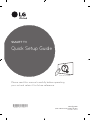 1
1
-
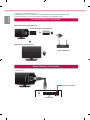 2
2
-
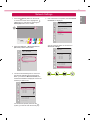 3
3
-
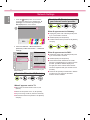 4
4
-
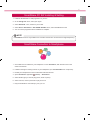 5
5
-
 6
6
-
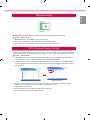 7
7
-
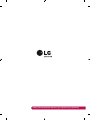 8
8
-
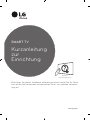 9
9
-
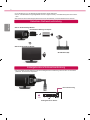 10
10
-
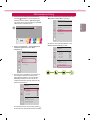 11
11
-
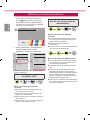 12
12
-
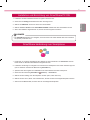 13
13
-
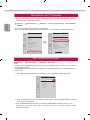 14
14
-
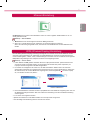 15
15
-
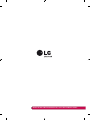 16
16
-
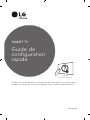 17
17
-
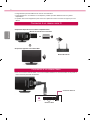 18
18
-
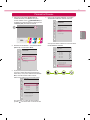 19
19
-
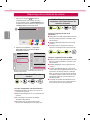 20
20
-
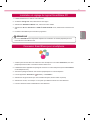 21
21
-
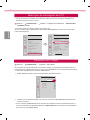 22
22
-
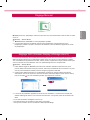 23
23
-
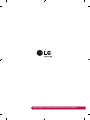 24
24
-
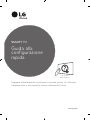 25
25
-
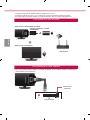 26
26
-
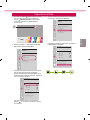 27
27
-
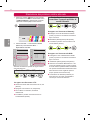 28
28
-
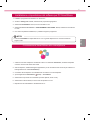 29
29
-
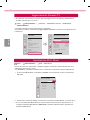 30
30
-
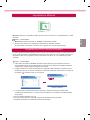 31
31
-
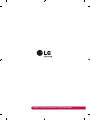 32
32
-
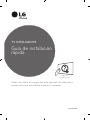 33
33
-
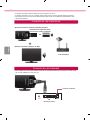 34
34
-
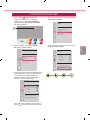 35
35
-
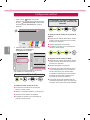 36
36
-
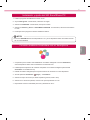 37
37
-
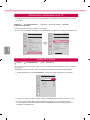 38
38
-
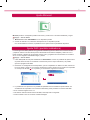 39
39
-
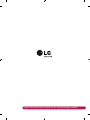 40
40
-
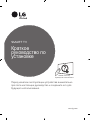 41
41
-
 42
42
-
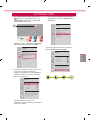 43
43
-
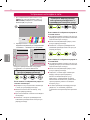 44
44
-
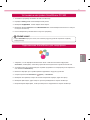 45
45
-
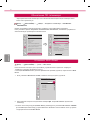 46
46
-
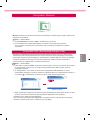 47
47
-
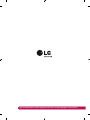 48
48
in anderen Sprachen
- English: LG 98UB980V User guide
- français: LG 98UB980V Mode d'emploi
- español: LG 98UB980V Guía del usuario
- italiano: LG 98UB980V Guida utente
- русский: LG 98UB980V Руководство пользователя
Verwandte Artikel
-
LG 28TL510S-W Bedienungsanleitung
-
LG 28TL510S-W Benutzerhandbuch
-
LG 28TL520S-PZ Benutzerhandbuch
-
LG 42LM620S Bedienungsanleitung
-
LG 50PM670S Benutzerhandbuch
-
LG 84LM960V Benutzerhandbuch
-
LG 24MT35S-PZ Benutzerhandbuch
-
LG 55EA980V Benutzerhandbuch
-
LG 55LA620V Installationsanleitung
-
LG 42LN575S Bedienungsanleitung